ملف Windows 11 ISO متاح الآن رسميًا من Microsoft.
تم إصدار Windows 11 بشكل عام وقد قامت Microsoft بوضع روابط للتنزيل المباشر لأحدث الإصدارات المستقرة من Windows 11 ISO.
ملف Windows 11 ISO من Microsoft هو ملف متعدد الإصدارات ، مما يعني أنه سيكون لديك إصدارات متعددة من Windows 11 في مثبت واحد وللحصول على إصدار Windows 11 الذي تملكه ، يجب عليك استخدام مفتاح المنتج أو مفتاح التنشيط.
علاوة على ذلك ، تأكد من أن جهاز الكمبيوتر الخاص بك يلبي الحد الأدنى من متطلبات Windows 11 وتمكين TPM 2.0 و Secure Boot قبل تثبيت نظام التشغيل.
تنزيل Windows 11 ISO (أحدث إصدار)
يمكنك تنزيل ملف Window 11 ISO مباشرة من موقع Microsoft على الويب ببضع نقرات.
أولاً ، انتقل إلى صفحة الويب microsoft.com/software-download/windows11 ، وانتقل لأسفل حتى ترى قسم "تنزيل Windows 11 Disk Image (ISO)". هنا ، انقر فوق القائمة المنسدلة "تحديد تنزيل".

من الخيارات المتاحة في القائمة المنسدلة ، حدد خيار "Windows 11".

بعد تحديد "Windows 11" من القائمة ، انقر فوق الزر "تنزيل" أسفل القائمة المنسدلة.

سيظهر قسم جديد يسمى "اختر لغة المنتج". استخدم القائمة المنسدلة واختر لغتك المفضلة. لاحظ أن هذه ستكون لغة النظام الافتراضية الخاصة بك.

بعد اختيار اللغة ، انقر فوق الزر "تأكيد".
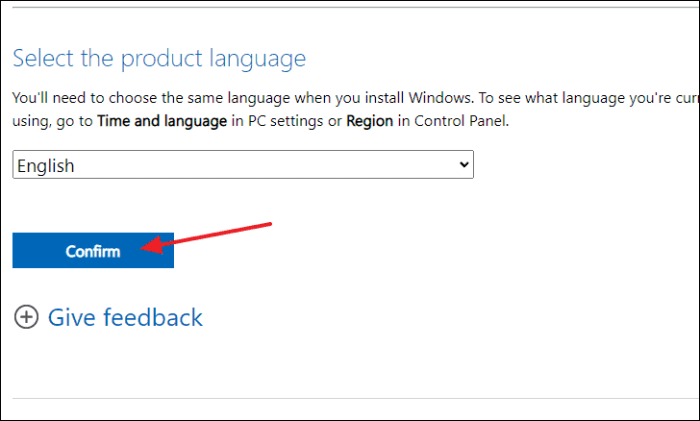
أخيرًا ، سيظهر قسم "التنزيل" الفعلي على الشاشة مع رابط لتنزيل Windows 11 ISO. انقر فوق الزر "64 -Bit Download" لبدء التنزيل.

بمجرد انتهاء التنزيل ، يمكنك استخدام ملف Windows 11 ISO لإنشاء محرك أقراص USB قابل للتمهيد واستخدامه لتثبيت Windows 11 على أي جهاز كمبيوتر مدعوم.
اقرأ: كيفية إنشاء محرك أقراص USB قابل للتشغيل بنظام Windows 11
كيفية تنزيل Windows 11 Preview ISO
تتيح لك Microsoft أيضًا تنزيل إصدارات معاينة Windows Insider لنظام التشغيل Windows 11 كملف ISO إذا احتجت إليها.
ومع ذلك ، حتى مع ملف Windows Preview 11 ISO ، ما زلت بحاجة إلى التسجيل في برنامج Windows Insider. على الرغم من ذلك ، لا داعي للقلق بشأن "قنوات" Insider المتاحة لك بمجرد تسجيلك في برنامج Windows Insider ، ستسمح لك Microsoft بتنزيل إصدار ISO "قناة Dev" والذي يمكنك استخدامه بعد ذلك للترقية الموضعية أو تثبيت نظيف على جهازك.
1. قم بالتسجيل في برنامج Windows Insider
يمكنك التسجيل في برنامج Windows Insider باستخدام موقع Microsoft على الويب أو جهاز الكمبيوتر الذي يعمل بنظام Windows. نوصي بإجراء ذلك من جهاز الكمبيوتر الخاص بك لأن موقع Microsoft على الويب يعيد توجيهك أيضًا لإكمال التسجيل على جهاز الكمبيوتر الخاص بك بعد بضع خطوات فقط.
ملحوظة: إذا كنت مسجلاً بالفعل في برنامج Windows Insider ، فيمكنك تخطي هذا القسم والانتقال إلى القسم التالي لتنزيل ملف Windows 11 ISO.
للقيام بذلك ، توجه أولاً إلى تطبيق "الإعدادات" من قائمة ابدأ بجهاز الكمبيوتر الذي يعمل بنظام Windows.

ثم ، انقر فوق علامة التبويب "التحديث والأمان" من الشريط الجانبي الأيسر الموجود في نافذة "الإعدادات".

بعد ذلك ، انقر فوق مربع "برنامج Windows Insider" الموجود على الشريط الجانبي الأيسر لنافذة "الإعدادات".

بعد ذلك ، انقر فوق الزر "البدء" لبدء إجراءات التسجيل.

بعد ذلك ، انقر فوق الزر "تسجيل" الموجود على شريط التراكب على شاشتك.

بعد ذلك ، اقرأ المعلومات المتعلقة بالانضمام إلى برنامج Windows Insider وانقر على الزر "تسجيل" الموجود في نافذة التراكب.

بعد ذلك ، انقر فوق مربع الاختيار الذي يسبق الخيار "لقد قرأت شروط هذه الاتفاقية وأوافق عليها" وانقر على الزر "إرسال".

بمجرد التسجيل ، ستتلقى رسالة تفيد بذلك. انقر فوق الزر "إغلاق" من نافذة التراكب للمضي قدمًا.

بعد ذلك ، انقر فوق الخيار "ربط حساب" الموجود على الشريط الأزرق للبدء.

الآن ، حدد حساب Microsoft الخاص بك ، ثم انقر فوق الزر "متابعة" من نافذة التراكب الموجودة على شاشتك.

بعد ذلك ، ستتمكن من رؤية جميع "القنوات" المتاحة اعتمادًا على نظامك. الآن ، انقر فوق أي من "القناة" المتاحة للمضي قدمًا حيث تسمح Microsoft حتى للمطلعين على "Release Preview Channel" بتنزيل "Dev" أو "Beta" لإنشاء ملفات ISO من موقع الويب. ثم ، انقر فوق الزر "تأكيد" للمضي قدمًا.

بعد ذلك ، انقر فوق الزر "تأكيد" الموجود على الشريط.

الخطوة التالية هي إعادة تشغيل النظام لربط عنوان بريدك الإلكتروني والنظام ببرنامج Windows Insider. للقيام بذلك ، انقر فوق الزر "إعادة التشغيل الآن" الموجود على الشريط.

بمجرد إعادة التشغيل ، سيتم تسجيلك في برنامج Windows Insider. دعنا الآن نتعرف على كيفية تنزيل Windows 11 ISO رسميًا.
2. احصل على Windows 11 Preview ISO من Microsoft مباشرة
بمجرد تسجيلك في برنامج Windows Insider ، فإن تنزيل ملف ISO يعد أمرًا أساسيًا كما يحصل. لذلك دعونا نتعمق فيه.
أولاً ، توجه إلى microsoft.com/software-download/ وانقر فوق خيار "تسجيل الدخول" في الجزء العلوي الأيمن من صفحة الويب للوصول إلى الموقع.

بعد تسجيل الدخول ، مرر لأسفل لتحديد موقع قسم "تحديد الإصدار" في صفحة الويب "تنزيلات معاينة Windows Insider". ثم ، انقر فوق القائمة المنسدلة الموجودة أسفل القسم وانقر لاختيار التصميم المفضل لديك من Windows Insider Preview.

بمجرد التحديد ، انقر فوق الزر "تأكيد" الموجود أسفل القائمة المنسدلة مباشرةً. سيكشف هذا عن قسم "تحديد لغة المنتج".

بعد ذلك ، حدد لغتك المفضلة باستخدام القائمة المنسدلة المتاحة وانقر فوق الزر "تأكيد" الموجود أسفل القسم.

بعد الضغط على زر "تأكيد" ، ستقوم Microsoft بمعالجة طلبك وتحديث صفحة الويب. ستتمكن الآن من رؤية رابط التنزيل لـ Windows 11 Insider Preview لإصدارك المحدد والذي سيكون صالحًا لمدة 24 ساعة من وقت الإنشاء.
الآن ، انقر فوق الزر "تنزيل" لتنزيل Windows 11 Insider Preview ، وسيبدأ التنزيل على الفور.

يمكنك الآن استخدام ISO لترقية نظامك أو إنشاء محرك أقراص USB قابل للتمهيد لتنظيف تثبيت Windows 11 على جهازك.
